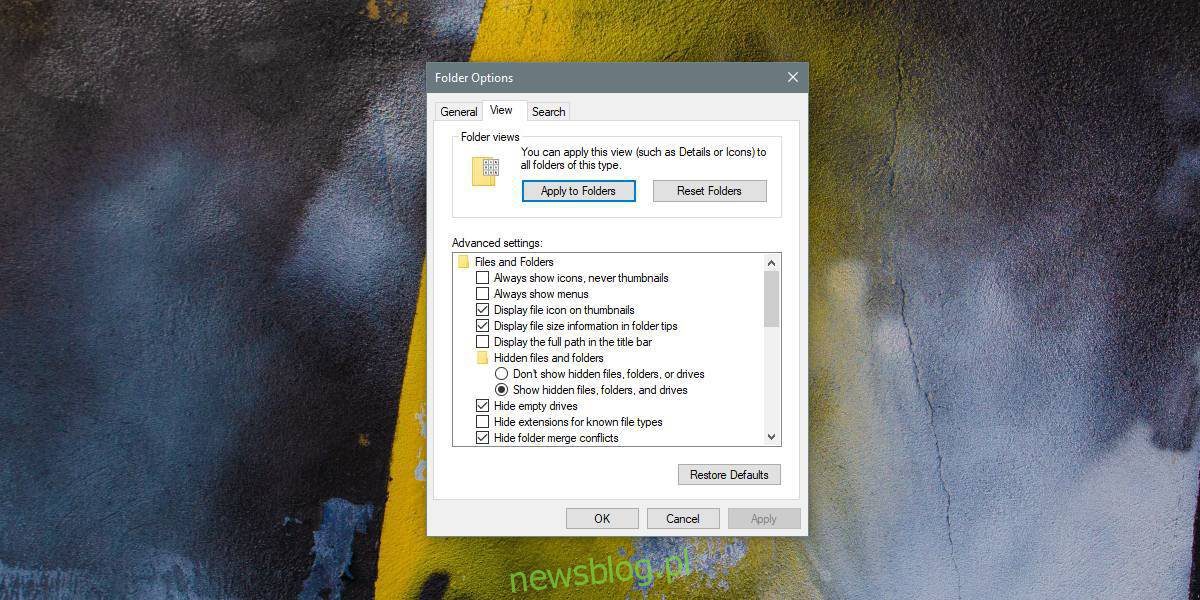
Bạn có thể thay đổi cách File Explorer hiển thị tệp và thông tin về tệp trong một thư mục. Trong số những thứ khác, bạn có thể bật có chọn lọc các cột và chọn một chế độ xem tệp cụ thể. Các cài đặt này dành riêng cho từng thư mục, nghĩa là bạn phải đặt chúng trên cơ sở từng thư mục, điều này ít gây khó khăn nhất. Nếu bạn muốn đặt cùng một bố cục thư mục trong File Explorer cho tất cả các thư mục, bạn có thể. Thủ thuật trong này chỉ là một chút chôn vùi.
Đặt bố cục thư mục mặc định
Trước khi bắt đầu, bạn cần hiểu cách thiết lập bố cục thư mục. File Explorer nhận dạng các loại tệp trong một thư mục và tối ưu hóa chế độ xem thư mục cho phù hợp. Bạn có thể nhận thấy rằng nếu bạn có một thư mục chứa các tệp âm thanh, tab Phát sẽ xuất hiện. Khi bạn đặt bố cục thư mục mặc định, đây là loại thư mục. Điều này có nghĩa là bố cục thư mục được đặt cho thư mục chứa tệp âm thanh sẽ không được áp dụng cho thư mục chứa hình ảnh.
Mở một thư mục chứa hình ảnh chẳng hạn. Cấu hình chính xác cách bạn muốn. Chuyển đến tab Xem và chọn cách bạn muốn thư mục hiển thị hình ảnh, thêm/xóa cột nếu bạn đã bật chúng và thực hiện bất kỳ thay đổi nào khác mà bạn muốn.
Khi bạn hoàn tất, hãy chuyển đến tab Xem và nhấp vào nút Tùy chọn. Chọn tab “Xem” trong cửa sổ Tùy chọn thư mục. Nhấp vào nút “Áp dụng cho thư mục” và tất cả các thư mục có loại tệp cụ thể đó sẽ hiển thị chúng theo cùng một cách.
Sẽ mất một chút thời gian để áp dụng bố cục thư mục cho tất cả các loại tệp, nhưng nói chung, bạn chỉ cần đặt bố cục thư mục mặc định cho âm thanh, video, tài liệu và hình ảnh. Bạn có thể tạo một thư mục mới, thêm các loại tệp này vào đó và sắp xếp bố cục cho phù hợp.
Đối với các thư mục chứa các tệp khác nhau, chẳng hạn như hình ảnh và tài liệu hoặc tệp video và âm thanh, kết quả có thể bị lẫn lộn. Mọi thư mục mới bạn tạo và thêm tệp sẽ khớp. Bạn có thể thay đổi chế độ xem mặc định cho loại thư mục bất kỳ lúc nào.
Bạn cũng có thể đặt bố cục thư mục mặc định từ sổ đăng ký hệ thống Windows, nhưng chúng tôi không khuyên dùng vì nó không mang lại bất kỳ lợi ích nào mà bạn không thể nhận được với tùy chọn GUI. Bạn nên tránh thay đổi sổ đăng ký bất cứ khi nào có thể, ngay cả khi bạn không ngại chỉnh sửa.
